Системный пользовательский калибратор — это скрытая вкладка, которая позволяет изменять внешний вид интерфейса Android. Некоторые поставщики удаляют его из своего программного обеспечения, но есть способ восстановить UI Tuner System на любой Android 6.0 или новее.

Мы уже упоминали функцию калибратора системы пользовательского интерфейса, указав инструкцию для активации скрытой вкладки Tuning UI Tuner в Android 6.0. Эта опция работала на устройствах с программным обеспечением, подобным чистым Android, и позволяла редактировать внешний вид интерфейса, переключать видимость отдельных ярлыков и значков и делать много и много других незначительных изменений. К сожалению, многие крупные производители смартфонов (например, Samsung) удаляют эту вкладку со своего программного обеспечения. Тогда все потерялось?
Оказывается, это не так. Один из пользователей Android решил создать пакет, который позволит переустановить скрытую вкладку «Калибровка системы пользовательского интерфейса» (UI Tuner System). Благодаря этому вы можете установить эту опцию в каждом Android 6.0 или новее — даже в том, что производитель намеренно удалил эту функцию. Более того, вам даже не нужен корень (хотя, если у нас есть, это намного проще).
Установка калибратора системы пользовательского интерфейса в каждом Android 6.0 или новее
Приложение было выпущено под тем же именем, что и обычно, например, System UI Tuner (калибратор системы пользовательского интерфейса). Вы можете бесплатно загрузить его из Play Маркета.
Загрузите UI Tuner System
Установка отличается в зависимости от того, есть ли у нас root или нет. Однако это не меняет того факта, что программа может быть установлена как на корневом устройстве, так и на том, в котором у нас нет каких-либо изменений. Мы покажем процесс в обоих случаях.
Установка с помощью root
Если у вас Android разорван, то после установки приложения из Play Маркета запустите System UI Tuner. Появится экран приветствия — выберите «Продолжить». Затем вас спросят, есть ли у вас root.
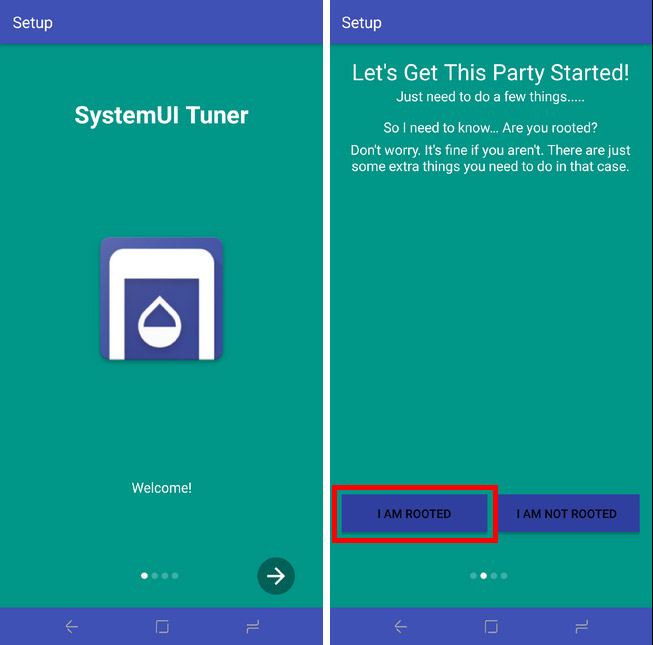
Если у нас есть root, тогда мы просто выбираем опцию «Я укоренен». Приложение будет запрашивать права root, поэтому из приложения KingRoot или SuperSU появится окно с запросом, чтобы вы разрешили root UI Tuner. Выберите вариант лицензии, и все. Приложение получит разрешения и автоматически завершит установку.
Установка без корня
Если у вас нет корневой системы, необходимо будет подключить смартфон к компьютеру с помощью USB-кабеля, чтобы во время первого запуска System UI Tuner выполнить несколько простых команд ADB, которые подтвердят установку. Для этого загрузите небольшой небольшой пакет под названием Google Platform Tools на свой компьютер.
Загрузить инструменты Google Платформы
Извлеките архив инструментальных средств в любое место, а затем откройте папку с распакованными файлами. Файл ADB.exe находится внутри. Нажмите и удерживайте клавишу Shift на клавиатуре, затем щелкните правой кнопкой мыши внутри папки инструментов платформы и выберите «Откройте здесь окно команд».
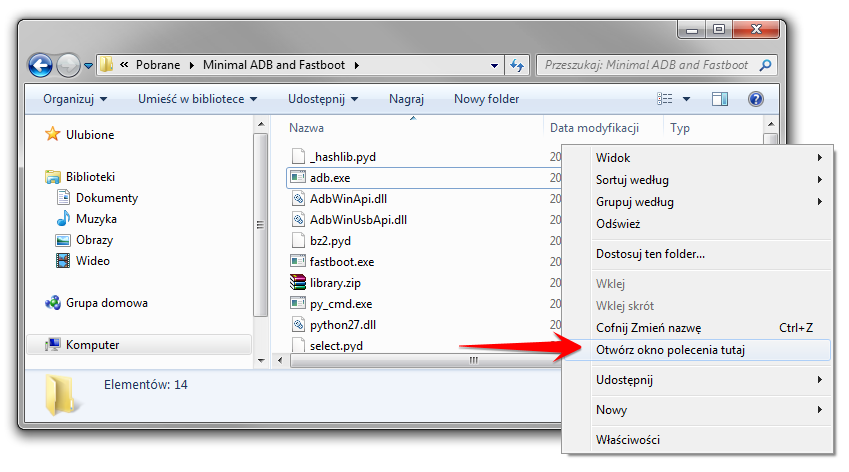
В Android включите опции программирования и отладки USB, а затем подключите свой смартфон к компьютеру с помощью USB-кабеля. В окне командной строки на компьютере введите следующую команду для установления соединения ADB с телефоном:
adb-устройства
Теперь на экране телефона появится окно с вопросом, хотите ли вы разрешить отладку USB. Выберите вариант сохранения компьютера и выберите «Разрешить».
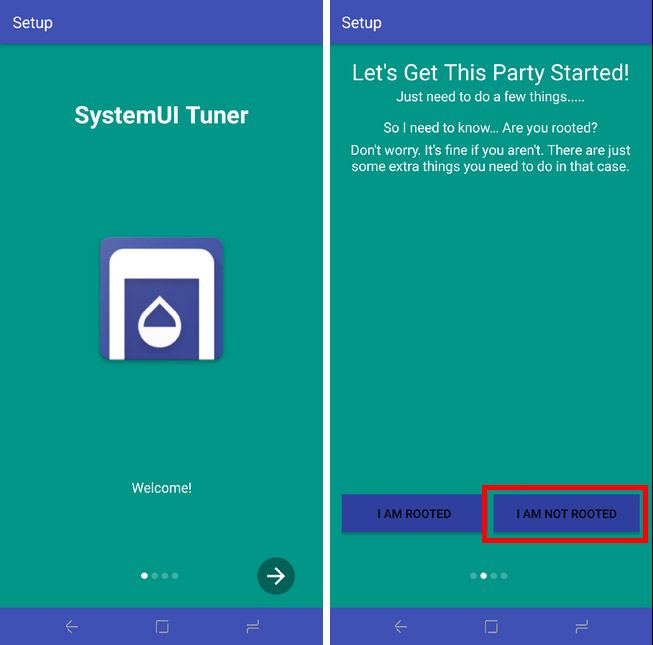
С помощью сопряженного устройства с компьютером вы можете включить установленное приложение System UI Tuner. Однако не отсоединяйте USB-кабель, так как соединение ADB по-прежнему будет необходимо. выбрать «Продолжить» в приложении System UI Tuner, а затем на следующем экране нажмите «Я НЕ УХОДЕН» (У меня нет корня).
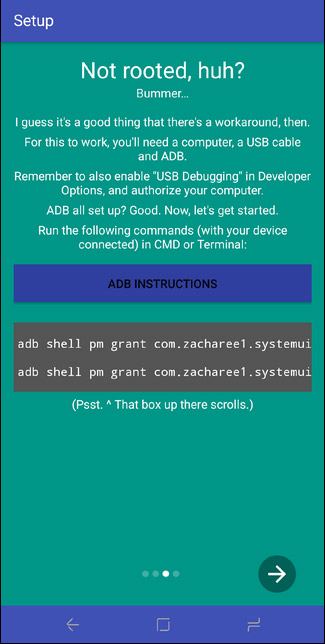
Появится экран, указывающий, что для завершения установки вам необходимо выполнить две команды ADB. На компьютере в окне командной строки введите следующую команду:
adb shell pm grant com.zacharee1.systemuituner android.permission.WRITE_SECURE_SETTINGS
Подтвердите команду с помощью ENTER и дождитесь ее выполнения. Затем введите и выполните следующие действия:
adb shell pm grant com.zacharee1.systemuituner android.permission.DUMP
Как только эта команда будет выполнена, вы можете теперь нажать кнопку «Далее» в приложении «Системный пользовательский интерфейс». Если все сделано правильно, приложение будет установлено на Android.






